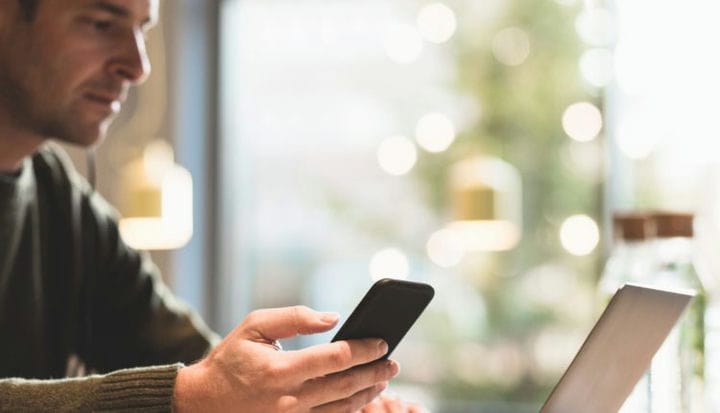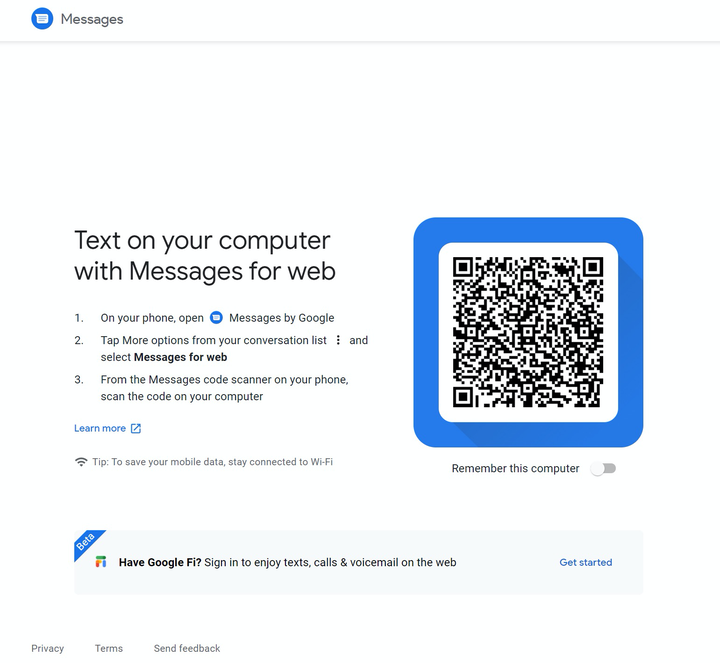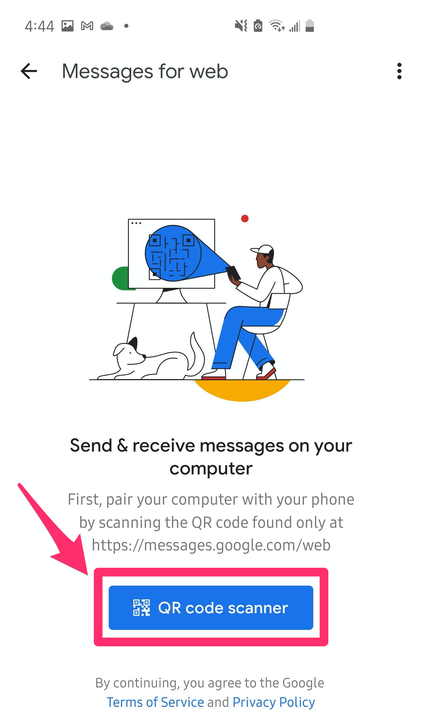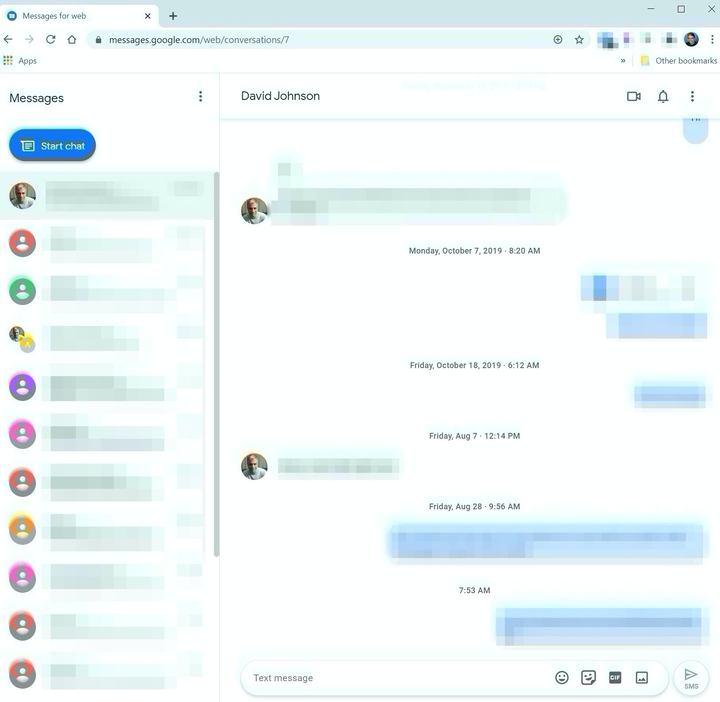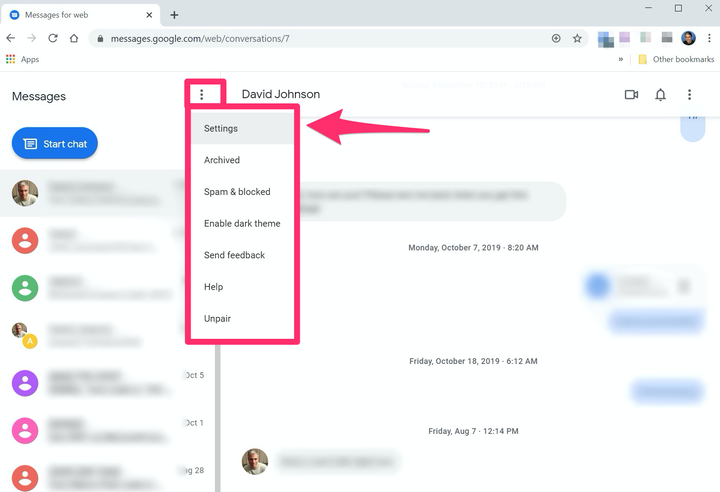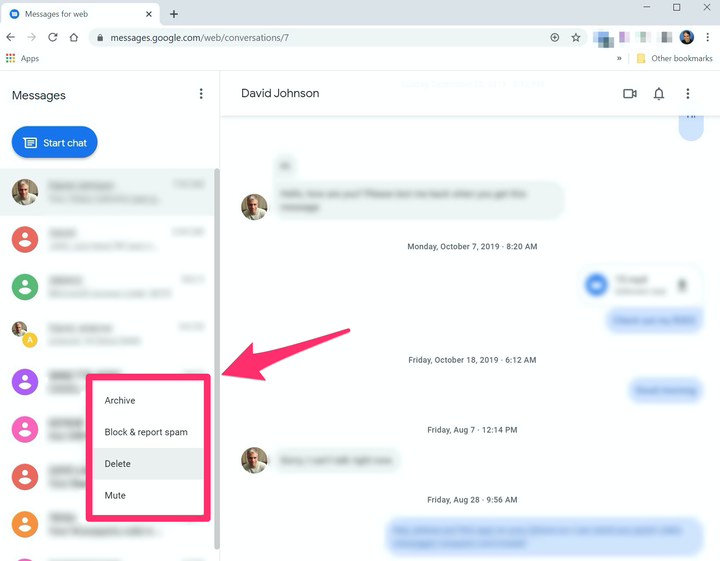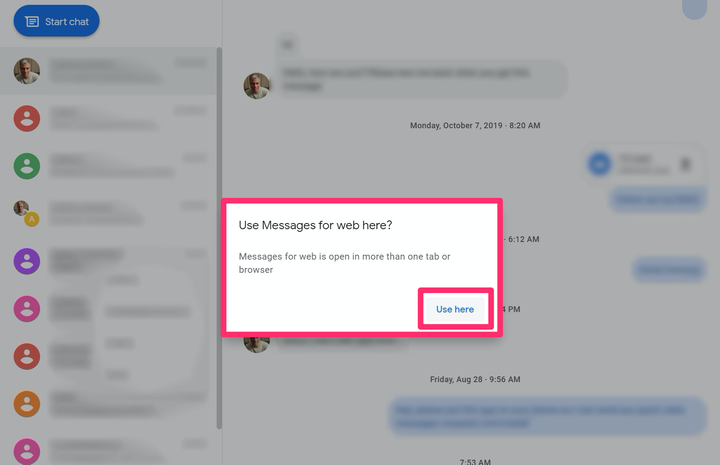Jak korzystać z funkcji Wiadomości Androida w Internecie
„Wiadomości dla sieci” systemu Android umożliwiają pisanie wiadomości z dowolnej przeglądarki internetowej.
Maskot/Getty Images
- Możesz użyć funkcji „Wiadomości w przeglądarce” systemu Android, aby wysyłać i odbierać wiadomości tekstowe w dowolnej przeglądarce internetowej, nawet na komputerze lub tablecie bez systemu Android.
- Wiadomości w przeglądarce synchronizują wszystkie wiadomości między Twoimi dodatkowymi urządzeniami a aplikacją Wiadomości na telefonie z Androidem.
- Aby rozpocząć, wejdź na messages.google.com/web w dowolnej przeglądarce internetowej i zeskanuj widoczny tam kod QR za pomocą aplikacji Wiadomości na telefonie z Androidem.
Między Google Duo, Hangouts, Voice i innymi trudno byłoby oskarżyć Google o niewystarczającą liczbę usług przesyłania wiadomości. „Wiadomości w sieci” to najnowsza usługa przesyłania wiadomości. Podobnie jak wiadomości Apple iCloud, synchronizuje się z aplikacją Wiadomości SMS na telefonie z Androidem, umożliwiając wysyłanie i odbieranie wiadomości tekstowych w dowolnej przeglądarce – nawet na komputerze stacjonarnym.
Jak skonfigurować wiadomości na Androida w Internecie?
Rozpoczęcie korzystania z Wiadomości w przeglądarce zajmuje tylko kilka chwil. Oto, co musisz zrobić:
1. W przeglądarce internetowej, której chcesz używać do przesyłania wiadomości, przejdź do strony messages.google.com/web.
Strona „Wiadomości w przeglądarce” zawiera kod QR, który należy zeskanować telefonem.
2. W telefonie otwórz Wiadomości i dotknij przycisku menu z trzema kropkami w prawym górnym rogu ekranu. Z menu rozwijanego wybierz „Wiadomości w przeglądarce”.
3. Wybierz „Skaner kodów QR” i użyj telefonu do zeskanowania kodu QR na stronie internetowej.
Otwórz skaner QR Wiadomości w przeglądarce z menu w aplikacji Wiadomości.
Po chwili wszystkie wiadomości w telefonie powinny zsynchronizować się ze stroną internetową i powinieneś zobaczyć znajomo wyglądający interfejs wiadomości.
Natychmiast po zeskanowaniu kodu QR powinieneś zobaczyć swoje wiadomości tekstowe pojawiające się w sieci.
Jak korzystać z wiadomości na Androida w Internecie?
Po połączeniu telefonu z przeglądarką internetową korzystanie z Wiadomości w przeglądarce nie różni się niczym od korzystania z dowolnej aplikacji do przesyłania wiadomości. Ponieważ wszystkie wiadomości są synchronizowane, możesz kontynuować istniejące czaty oprócz rozpoczynania nowych.
Oto kilka wskazówek, jak najlepiej wykorzystać Wiadomości w przeglądarce:
- Jeśli chcesz regularnie używać tej przeglądarki do wysyłania wiadomości tekstowych, możesz pozwolić Wiadomościom w przeglądarce zapamiętać tę przeglądarkę internetową. Aby to zrobić, możesz włączyć "Zapamiętaj ten komputer", przesuwając przycisk w prawo pod kodem QR, lub kliknij "Tak" w "Zapamiętaj ten komputer?" wyskakujące okienko na stronie Wiadomości. Jeśli przegapiłeś obie te możliwości, kliknij menu z trzema kropkami w okienku po lewej stronie strony i kliknij "Ustawienia". Na stronie Ustawienia możesz włączyć „Zapamiętaj ten komputer”, przesuwając przycisk w prawo.
- Istnieje wiele ustawień, których możesz użyć, aby zoptymalizować komunikację w sieci. Kliknij menu z trzema kropkami w okienku po lewej stronie strony i kliknij "Ustawienia", aby zobaczyć je wszystkie.
Pamiętaj, aby przejrzeć ustawienia Wiadomości w przeglądarce.
- Aby zarchiwizować, usunąć, zablokować lub wyciszyć rozmowę, najedź myszą na czat w okienku po lewej stronie i kliknij w wyświetlone menu z trzema kropkami, a następnie wybierz żądaną opcję z wyskakującego menu.
Użyj przycisków menu z trzema kropkami obok każdej rozmowy, aby kontrolować opcje czatu.
- Możesz kopiować i usuwać określone fragmenty rozmowy. Najedź myszą na tekst, który chcesz skopiować lub usunąć, i kliknij trzy kropki po prawej stronie, a następnie wybierz żądaną akcję.
- Aplikację Wiadomości na telefonie można synchronizować tylko z jedną przeglądarką internetową naraz. Jeśli na przykład zalogujesz się do Wiadomości w przeglądarce na drugim komputerze, usługa zatrzyma się na pierwszym komputerze i wyświetli wyskakujące okienko, za pomocą którego możesz ponownie przejąć kontrolę. Aby to zrobić, kliknij "Użyj tutaj", a Wiadomości w Internecie zostaną wyłączone w drugiej przeglądarce.
Jeśli otworzysz Wiadomości w przeglądarce w drugim oknie przeglądarki, pierwsze okno zostanie wstrzymane, dopóki nie zdecydujesz się ponownie przejąć kontroli w tej przeglądarce.